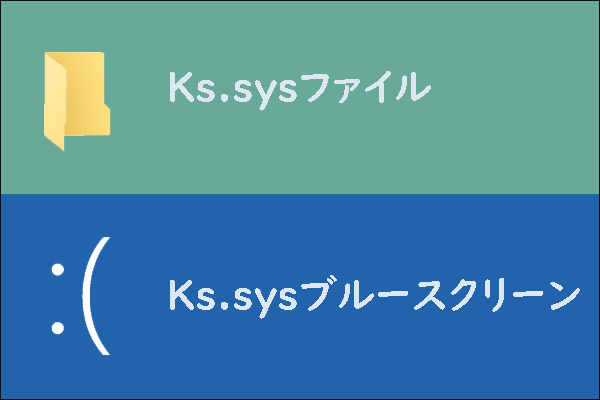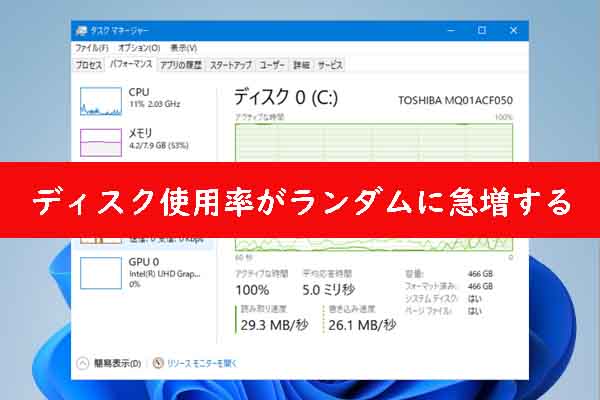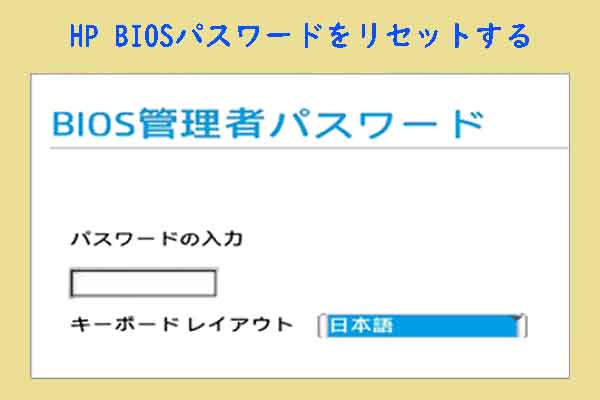「このデバイスにドライバーを読み込めません」エラーについて
一部のユーザーからの報告によると、Windowsパソコンを起動すると、システムが繰り返し「ドライバーをこのデバイスに読み込めません。ドライバー:iqvw64e.sys」というエラーメッセージを表示し、特定のハードウェアが正常に動作しなくなることがあります。さらに、ドライバーやWindowsシステムを更新した後に、この問題が突然発生することもあります。
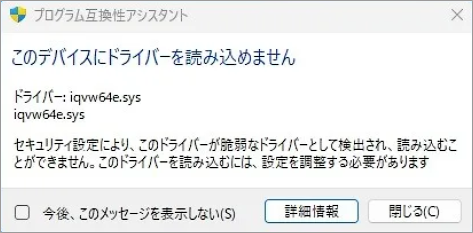
調査によると、このエラーはさまざまな原因で発生する可能性があります。以下にいくつかの一般的な原因を挙げます。
- システム アップデート:KB4023057などの特定の更新プログラムをインストールすると、このエラーが発生する可能性があります。
- セキュリティ設定:Windowsセキュリティ センターで「メモリ整合性」機能を有効にすると、一部のドライバーとの互換性が失われる可能性があります。
- ドライバーの問題:古くなった、または破損したドライバーが一般的な原因の1つです。
- Windows Updateエラー:Windows Updateの実行中に発生したエラー、または更新ファイルと既存のドライバー間の競合も、この問題の原因となる可能性があります。
- システム ファイルの破損:システム ファイルの破損により、システムが不安定になり、ドライバーの読み込みに影響する可能性があります。
参考情報:
iqvw64e.sysとは何ですか?
iqvw64e.sysファイルは、ネットワーク アダプターやその他のドライバーに関連する問題を診断するために使用されるIntelネットワーク アダプター診断ドライバーの重要な部分です。
「このデバイスにドライバーを読み込めません」エラーの解決策
このセクションでは、「このデバイスにドライバーを読み込めません」エラーを解決するための4つの方法を提供します。
解決策1:メモリ整合性を無効にする
お使いのPCで「メモリ整合性」機能が有効になっていて、「このデバイスにドライバーを読み込めません。ドライバー:iqvw64e.sys」エラーが発生した場合は、この機能を無効にすると問題が解決されるかもしれません。
- Windows設定を開き、「更新とセキュリティ」→「Windowsセキュリティ」に移動します。
- 「保護の領域」で「デバイス セキュリティ」機能を選択して「コア分離の詳細」リンクをクリックします。
- 「メモリ整合性」下のスイッチをオフにします。
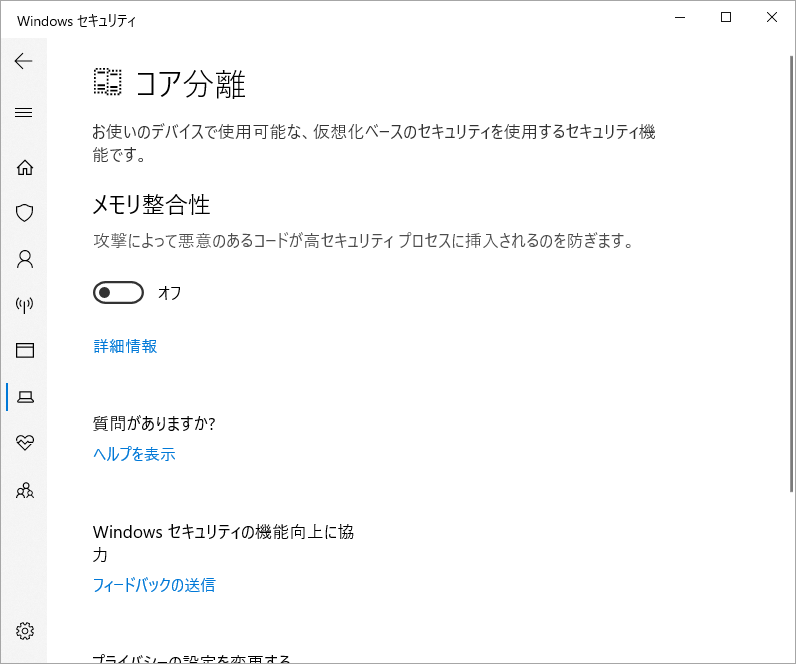
解決策2:Intelネットワークアダプター診断ドライバーを更新/再インストールする
iqvw64e.sysファイルはIntelネットワーク アダプター診断ドライバーの一部であるため、ドライバーを更新または再インストールすると、「このデバイスにドライバーを読み込めません。ドライバー:iqvw64e.sys」エラーを解決する効果的な方法となる場合があります。 具体的な手順は次のとおりです。
- Win + Xキーでコンテキストメニューを展開して、「デバイス マネージャー」を選択します。
- デバイス一覧から「ネットワーク アダプター」を見つけて展開します。
- 変更するネットワークアダプターを右クリックします。
- 「ドライバーの更新」または「デバイスのアンインストール」を選択します。
- 画面の指示に従ってプロセスを完了します。
- 完了したら、PCを再起動して、エラーが解決されたかどうかを確認します。
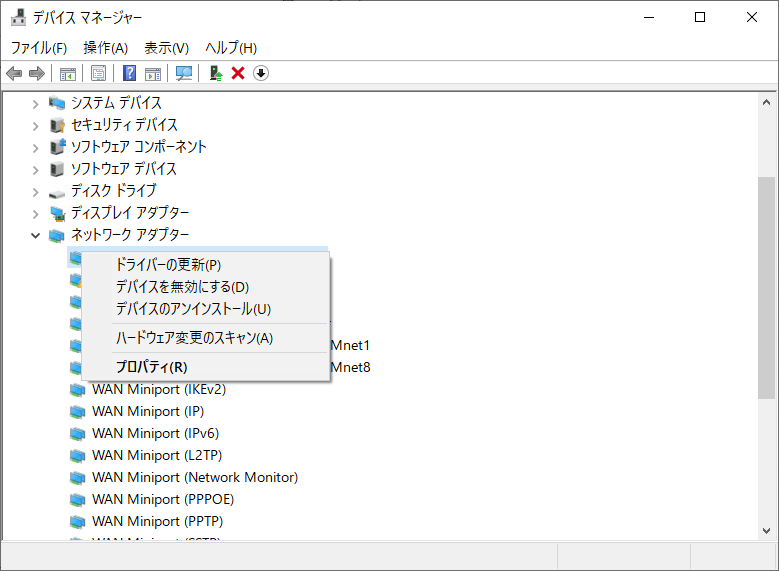
解決策3:最近のWindows Updateをアンインストールする
Windowsシステムの更新後に「このデバイスにドライバーを読み込めません。ドライバー:iqvw64e.sys」エラーが表示される場合は、最近のWindows更新プログラムをアンインストールすると問題が解決する可能性があります。具体的な手順は次のとおりです。
- Windows設定を開き、「更新とセキュリティ」→「Windows Update」→「更新の履歴を表示する」をクリックします。
- 「更新プログラムをアンインストールする」リンクをクリックします。
- すると、インストールされているすべての更新プログラムを日付順に並べ替えます。
- 最新インストールした更新プログラムを右クリックして「アンインストール」を選択します。
- 完了したら、PCを再起動して、エラーが修正されたかどうかを確認します。
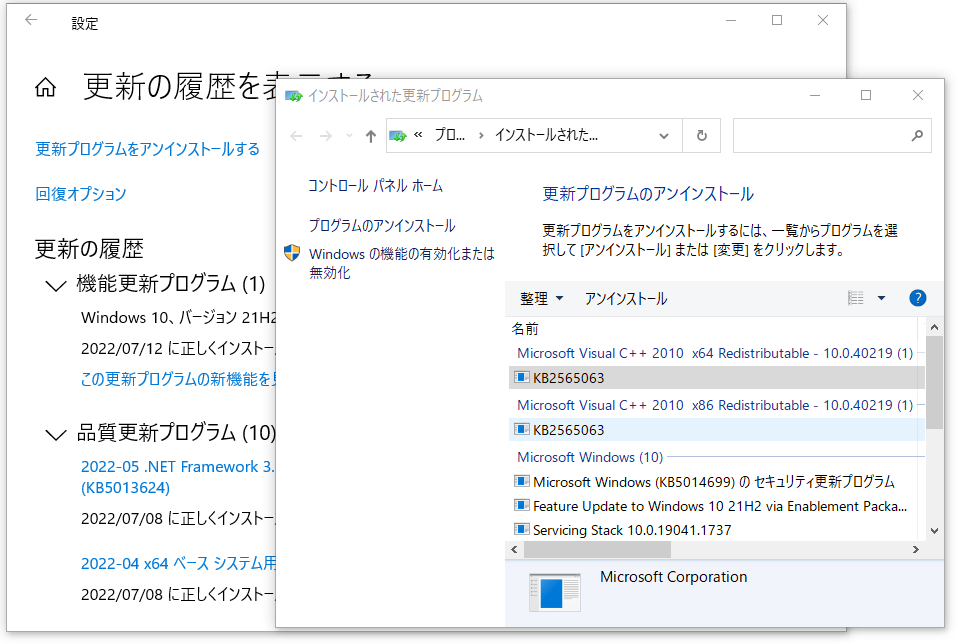
解決策4:SFCとDISMツールを使用する
システム ファイルの破損により、「このデバイスにドライバーを読み込めません。ドライバー:iqvw64e.sys」エラーが発生することもあります。この場合、SFCとDISMツールを使用してシステムファイルを修復してみてください。詳細な手順については次のリンクを参照してください。
上記の方法で「このデバイスにドライバーを読み込めません。ドライバー:iqvw64e.sys」エラーを解決できない場合は、次のいくつかの代替方法を試して修正してください。
- 保留中のWindows更新プログラムをインストールする
- ウイルス対策ソフトウェアを無効にする
- システムの復元を実行する
- VPNクライアントの使用を停止する
結語
この記事では、「このデバイスにドライバーを読み込めません。ドライバー:iqvw64e.sys」エラーを解決するためのいくつかの効果的な方法を紹介し、この問題の解決に手助けになれば幸いです。もし他の解決策をご存じでしたら、ぜひご連絡のうえ共有してください。
最後に、PCでストレージデバイスを管理するには、MiniTool Partition Wizardを使用することをお勧めします。この強力なツールは、システムのクローン作成、ディスク管理、データ復元をサポートし、効果的にコンピュータ体験を向上させることができます。 公式サイトにアクセスして今すぐダウンロードしましょう!